¿Cómo enviar mensajes de WhatsApp con Google Assistant? - Sin tocar el móvil

En la actualidad los móviles inteligentes cada vez van evolucionando con nuevas y mejores funciones que nos facilitan muchas tareas. Una de las herramientas más comunes hoy en día son los asistentes virtuales como, por ejemplo, Google Assitant. Por medio de esta aplicación puedes realizar muchas acciones como enviar mensajes de WhatsApp o cualquier otra app. En este artículo te enseñaremos a hacerlo de forma fácil y sencilla.
¿Cómo enviar mensajes en WhatsApp sin tocar la pantalla del móvil?
Realizar esto es muy simple, siempre que tengas y configures el asistente de Google en tu dispositivo móvil. En gran parte de los móviles Android podrás ejecutar esta herramienta sin necesidad de instalarla. Por otro lado, en iOS puedes valerte del propio asistente de Apple, Siri, que sirve con buenos ajustes y comandos.
Sin embargo, el proceso para enviar mensajes por WhatsApp suele variar dependiendo del modelo y marca del celular. Esto no quiere decir que sea difícil de lograr, de hecho, estas acciones están diseñadas acceder más fácil a varias funciones de los teléfonos. Eso sí, en caso de tener un celular de gama baja, es posible que los comandos o acciones del asistente no se cumplan de manera correcta.
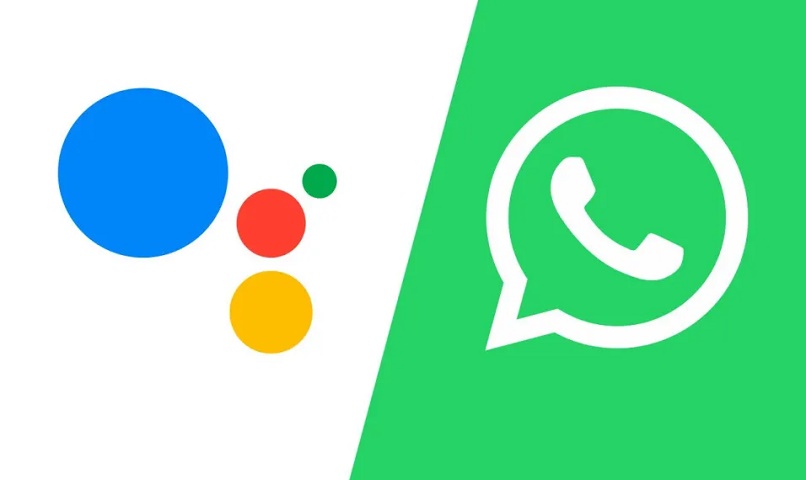
Además, nuestro móvil no debe tener problemas con su micrófono incorporado, sumado a que la detección de voz esté activada en el asistente de Google. En caso de que se presenten fallas o poco reconocimiento de voz, te recomendamos actualizar esta herramienta mediante Play Store. A continuación, te explicamos el proceso de mandar mensajes de WhatsApp tanto en Android como en iPhone.
¿Cómo enviar mensajes en WhatsApp sin tocar la pantalla desde un Android?
Dentro de este sistema operativo es necesario confirmar si el asistente está funcionando y con los ajustes correspondientes. Para ello, puedes acceder en la app de Google, luego presionar en el ícono de tu perfil y seleccionar ‘Configuración’. Si aparece ‘Asistente de voz’ podrás ajustar varios aspectos de la app de manera sencilla, si el Google Assistant está e otro lenguaje no te preocupes, tienes la opción de cambiar el idioma del asistente de Google en tu móvil en simples pasos.
A continuación, ingresa en la sección ‘Hey Google y Voice Match’, aquí podrás activar el servicio y registrar tu voz dentro de la app. Con esto será posible enviar un mensaje o pedir acciones concretas mediante comandos de reconocimiento de voz. Al ajustar dicho aspecto, podrás modificar otros elementos como el color o tono de voz del asistente, registrar contactos y definir un sobrenombre.
Es recomendable hacer todos los ajustes necesarios para que, al momento de enviar un mensaje de WhatsApp por el asistente, no surja ningún error. Posterior a la configuración básica del asistente, procede a seguir las siguientes indicaciones:
- Acerca tu móvil y di ‘OK Google’, este comando hará que se active el asistente virtual, aunque también puedes cambiar el comando.
- Puedes decir ‘Envía un mensaje por WhatsApp a…’, allí deberás indicar la persona remitente tal cual como la tengas registrada en tu agenda de contactos.
- Google Assistant te pedirá que digas el mensaje que quieres enviar, al pronunciarlo, de manera automática se destinará al contacto.

Es importante destacar, que, se debe tener una buena conexión de internet para que este servicio funcione de forma óptima. En el caso contrario, puede que se produzcan errores de reconocimiento o incluso no pueda iniciarse el asistente.
¿Cómo mandar mensajes de WhatsApp desde un iPhone sin tocar la pantalla?
En el caso de usar un dispositivo iOS, puedes optar por su propio asistente: Siri. Este es uno de los más reconocidos en la tecnología móvil e incluso se adapta a otros dispositivos como ordenadores e iPads. Sin embargo, es posible instalar Google Assistant en tu iPhone sin problemas mediante la App Store, de esta forma podrás ejecutar los mismos pasos que en un Android.
Si, por el contrario, decides trabajar con Siri, tendrás que ajustar dicho asistente en tu dispositivo. Esto, al igual que en Android, no es tan difícil, solo debes ingresar a la configuración de tu iPhone y pulsar en ‘Siri y Buscar’. Luego, habrá que presionar en el interruptor y seguido a esto dar en ‘Continuar’.
Posterior a eso, tendrás que decir varios comandos de prueba para que el programa registre tu voz. Una vez culmines, da en ‘Ok’ y podrás disfrutar del servicio de este asistente virtual. Para ejecutar el envío por una app de mensajería, deberás seguir las siguientes indicaciones:
- Acerca tu iPhone y di ‘Hey Siri, envía un mensaje por WhatsApp a…’, aquí deberás especificar al contacto que tenga registrado. Es más fácil si también está disponible en tu Apple ID.
- Dicta el mensaje que quieres enviar y verifica en la pantalla que se haya escrito de manera correcta. Siri te preguntará para confirmar y solo deberás decir ‘Enviar’.

De esta forma podrás comunicarte sin problemas y sin tocar la pantalla de tu celular mediante WhatsApp. También es posible mandar audios por los comandos ‘Hey Siri, envía una nota de voz a…’, lo mismo funciona con el asistente de Google. Sin duda es una buena opción en escenarios donde necesitemos estar en manos libres como, por ejemplo, mientras conducimos. Por otro lado, en ocasiones estos mensajes que enviamos se borran involuntariamente al pasar el tiempo, evita que los mensajes de audio se borren solos de tu iphone con solo seguir unos pasos, así tendrás los audios enviados y recibidos guardados en tu iphone por el tiempo que quieras.
¿Cómo ver los mensajes de WhatsApp sin tocar la pantalla del móvil?
Esta es una buena técnica para revisar tu bandeja de recibidos dicha aplicación de mensajería instantánea. De hecho, incluso se le puede pedir a Google o a Siri que te los lean. Para realizar esto en Android, deberás decir el siguiente comando: ‘Ok Google, muestra mis mensajes de WhatsApp’, si quieres escucharlos, solo di: ‘lee mis mensajes’.
Lo mismo lo puedes hacer con Siri, aunque con este asistente suele haber cierto margen de error, sobre todo si hay faltas ortográficas. Sin embargo, de todas formas, se podrán escuchar o ver tus mensajes, y, lo mejor es que ni siquiera se marcarán como leídos. Esta es una buena manera para revisar lo que te envían sin que la otra persona note que viste sus mensajes.